|
|
![]()
![]()
利用方法
- 初めてセットアップする
- バックアップする
- リストア(復元)する
- 再ダウンロードする
バックアップ
○初回バックアップのご注意
初回のバックアップには、時間がかかります。一般的なADSL回線をお使いの場合、1日にバックアップされるデータ容量の目安は5GB〜8GBになります。このため、お使いのパソコンのデータ容量が30GBの場合、初回のバックアップは、4日間〜7日間ほどかかります。
初回のバックアップが完了するまでは、パソコンを利用にならない際にも電源をオンにしておき、バックアップを実行させておくことを推奨いたします。
タスクトレイのアイコンが黄色の場合は、バックアップ中となります。アイコンが緑色になるとバックアップ完了です。緑色になるまで、パソコンの電源をオンにしたままにしておいてください。
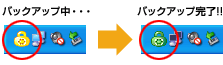
- バックアップステータスの確認
バックアップの進捗状況、バックアップ中のファイルの確認は、次の方法で確認することができます。
- タスクトレイのアイコンをクリックします。
- [ステータスの確認]を選択します。
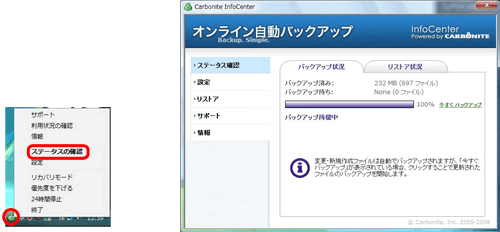
- ファイル毎の個別のバックアップ
「オンライン自動バックアップ」をインストールすると、デスクトップのファイルやフォルダに、バックアップの状態が表示されるドット(●)アイコンが付与されます。アイコンの左下にドットが付いていないファイルはバックアップ指定されていません。ファイルを右クリックし、[Carbonite]を選択し、[これをバックアップする]を選択してください。
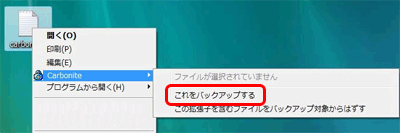
- ドットアイコンについて
ファイルやフォルダに付与されるドットアイコンは、色により、そのファイルやフォルダのバックアップステータスを確認することができます。ここでは、各色についてのステータスの説明をします。
◆ファイルに表示されるドットアイコン
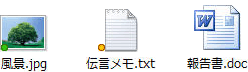
- ● : 緑色のアイコンは、バックアップが完了したことを意味します。
- ● : 黄色のアイコンは、バックアップ中の状態を意味します。
- 表示なし:アイコンの表示なしは、バックアップ対象として選択されていないことを意味します。
◆フォルダに表示されるドットアイコン
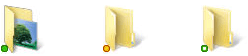
- ● : 緑色のアイコンは、フォルダの中のデータ全てがバックアップ完了したことを意味します。
- ● : 黄色のアイコンは、フォルダの中のデータ及びサブフォルダのデータがバックアップ中の状態をを意味します。
- ● : 緑色のドーナッツアイコンは、フォルダの中のいくつかのデータ及びサブフォルダのいくつかのデータが、バックアップ対象として選択されていない状態で、その他のデータが全てバックアップ完了していることを意味します。
- 表示なし : アイコンの表示無しは、フォルダの中が空いているか、バックアップ対象として選択されていないことを意味します。
- バックアップデータの世代管理を選択します。
ファイルのバージョンリストが表示されます。バージョンを確認し、該当の“バックアップ日”を選択し[OK]を押します。
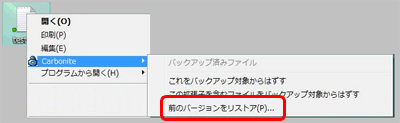
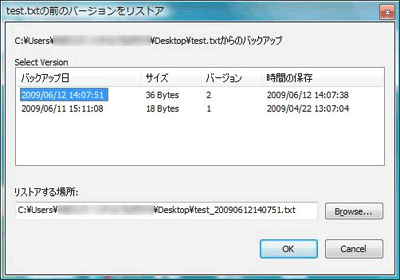
- バックアップ時間のスケジュール機能について
ファイルをバックアップする時間を指定することがきます。「 オンライン自動バックアップ」はお客様のパソコンへの負担をかけないようにバックアップ作業を行いますが、動作が重く感じられる場合は、お客様がパソコンをご使用にならない時間帯を指定して、バックアップを実行させることもできます。
「オンライン自動バックアップ」のサイドメニューから[設定]を押し、[バックアップのスケジュール]のタブを選択し、スケジュール画面を開いてください。
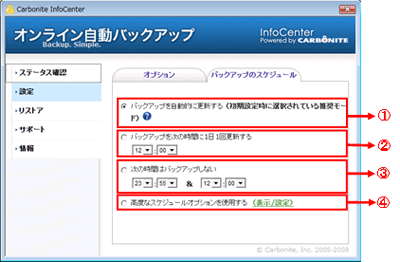
- ① 自動バックアップモード(初期設定)
インストールをした後、何の設定も行わない場合、こちらの自動バックアップモードの設定になります。通常こちらのモードが推奨となります。 - ② 1日1回のバックアップ開始時間を設定
お客様の指定した時間にバックアップを開始します。開始時刻をプルダウンメニューから選択し、設定を行います。 - ③ バックアップをしない時間帯を設定
お客様の指定した時間帯にバックアップを実施しません。時間帯をプルダウンメニューから選択し、設定を行います。 - ④ 高度なバックアップスケジュールを設定
お客様の指定した曜日、時間を組み合わせて、バックアップを実施することができます。お好みに応じて設定を行います。
- ① 自動バックアップモード(初期設定)
- 初めてセットアップする
- バックアップする
- リストア(復元)する
- 再ダウンロードする